مؤلف:
Sara Rhodes
تاريخ الخلق:
15 شهر فبراير 2021
تاريخ التحديث:
1 تموز 2024

المحتوى
في هذه المقالة ، ستتعلم كيفية إنشاء صفحة فهرس في Microsoft Word للعثور على المصطلحات المهمة التي تمت مناقشتها في المستند وعلى الصفحات التي كانت موجودة فيها.
خطوات
جزء 1 من 2: إنشاء الشروط
 1 افتح المستند الخاص بك في Microsoft Word. في MS Word ، يمكن إدراج فهرس في أي مستند ، بغض النظر عن طوله أو نمطه أو محتواه.
1 افتح المستند الخاص بك في Microsoft Word. في MS Word ، يمكن إدراج فهرس في أي مستند ، بغض النظر عن طوله أو نمطه أو محتواه.  2 انقر فوق علامة التبويب الروابط. إنه موجود على شريط أدوات MS Word أعلى النافذة ، بجوار علامات تبويب أخرى مثل الصفحة الرئيسية ، وإدراج ، وعرض. يظهر شريط أدوات الروابط أعلى النافذة.
2 انقر فوق علامة التبويب الروابط. إنه موجود على شريط أدوات MS Word أعلى النافذة ، بجوار علامات تبويب أخرى مثل الصفحة الرئيسية ، وإدراج ، وعرض. يظهر شريط أدوات الروابط أعلى النافذة.  3 انقر فوق الزر وضع علامة على العنصر. يبدو هذا الزر كصفحة فارغة بداخلها علامة زائد خضراء وخط أحمر. وهو موجود على شريط الأدوات "ارتباطات" ، بين أزرار "إدراج العنوان" و "تحديد الارتباط" ، بالقرب من الحافة العلوية اليمنى من النافذة. سيعرض هذا مربع الحوار Define Index Entry ، حيث يمكنك تحديد المصطلحات والعبارات المهمة كمدخلات فهرس.
3 انقر فوق الزر وضع علامة على العنصر. يبدو هذا الزر كصفحة فارغة بداخلها علامة زائد خضراء وخط أحمر. وهو موجود على شريط الأدوات "ارتباطات" ، بين أزرار "إدراج العنوان" و "تحديد الارتباط" ، بالقرب من الحافة العلوية اليمنى من النافذة. سيعرض هذا مربع الحوار Define Index Entry ، حيث يمكنك تحديد المصطلحات والعبارات المهمة كمدخلات فهرس.  4 حدد كلمة أو مجموعة كلمات لاستخدامها كمدخلات فهرس. انقر نقرًا مزدوجًا فوق الكلمة بزر الماوس الأيسر أو حدد الكلمة باستخدام لوحة المفاتيح.
4 حدد كلمة أو مجموعة كلمات لاستخدامها كمدخلات فهرس. انقر نقرًا مزدوجًا فوق الكلمة بزر الماوس الأيسر أو حدد الكلمة باستخدام لوحة المفاتيح.  5 انقر فوق مربع الحوار "تعريف إدخال الفهرس". يظهر المصطلح المميز في مربع النص "الرئيسي:".
5 انقر فوق مربع الحوار "تعريف إدخال الفهرس". يظهر المصطلح المميز في مربع النص "الرئيسي:". - بالإضافة إلى عنصر الفهرس الرئيسي ، يمكنك إدخال فهرس إضافي ومرجع تبادلي. سيتم الإشارة إلى إدخال الفهرس الاختياري والإسناد الترافقي في الحقول المناسبة في مربع الحوار.
- يمكن للمستخدم أيضًا إدراج فهرس من الدرجة الثالثة. للقيام بذلك ، أدخل نقطتين (:) في الحقل "إضافي:" ، ثم أدخل النص الذي سيتم استخدامه كفهرس الترتيب الثالث.
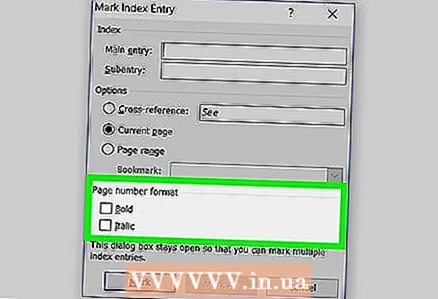 6 نسّق أرقام الصفحات في الفهرس. إذا كنت تريد ظهور أرقام الصفحات بخط عريض أو مائل ، فحدد المربعات المناسبة أسفل عنوان تنسيق رقم الصفحة.
6 نسّق أرقام الصفحات في الفهرس. إذا كنت تريد ظهور أرقام الصفحات بخط عريض أو مائل ، فحدد المربعات المناسبة أسفل عنوان تنسيق رقم الصفحة.  7 تنسيق نص إدخال الفهرس. حدد النص في الحقل "الرئيسي" أو "الإضافي" ، وانقر بزر الماوس الأيمن فوقه وحدد خيار "الخط". بعد ذلك ، سيظهر مربع حوار جديد على الشاشة ، يمكنك من خلاله تغيير الخط والحجم واللون وتأثيرات النص ، وكذلك تحديد خيارات إضافية مثل الحجم والتباعد والإزاحة.
7 تنسيق نص إدخال الفهرس. حدد النص في الحقل "الرئيسي" أو "الإضافي" ، وانقر بزر الماوس الأيمن فوقه وحدد خيار "الخط". بعد ذلك ، سيظهر مربع حوار جديد على الشاشة ، يمكنك من خلاله تغيير الخط والحجم واللون وتأثيرات النص ، وكذلك تحديد خيارات إضافية مثل الحجم والتباعد والإزاحة. - إذا كنت تريد معرفة المزيد حول تغيير الخط في Word ، فابحث عن مقالات عبر الإنترنت حول أنواع الخطوط والأنماط المختلفة التي يمكنك استخدامها في مستند Word.
 8 انقر فوق علامة لتحديد المصطلح المميز وإضافته إلى الفهرس برقم الصفحة المقابل.
8 انقر فوق علامة لتحديد المصطلح المميز وإضافته إلى الفهرس برقم الصفحة المقابل. 9 انقر فوق "تحديد الكل" للبحث في المستند بأكمله عن إدخال الفهرس ووضع علامة على كل حالة مذكورة.
9 انقر فوق "تحديد الكل" للبحث في المستند بأكمله عن إدخال الفهرس ووضع علامة على كل حالة مذكورة. 10 حدد كلمة أخرى أو مجموعة كلمات تريد تمييزها. قم بتمييز مصطلح آخر في المستند الخاص بك وانقر فوق مربع الحوار Define Index Entry.يظهر المصطلح الجديد في الحقل الرئيسي. يمكن تغيير الفهارس الإضافية والمراجع التبادلية وأرقام الصفحات وإعدادات الخط للفهرس الجديد حسب الحاجة في نافذة تعريف إدخال الفهرس.
10 حدد كلمة أخرى أو مجموعة كلمات تريد تمييزها. قم بتمييز مصطلح آخر في المستند الخاص بك وانقر فوق مربع الحوار Define Index Entry.يظهر المصطلح الجديد في الحقل الرئيسي. يمكن تغيير الفهارس الإضافية والمراجع التبادلية وأرقام الصفحات وإعدادات الخط للفهرس الجديد حسب الحاجة في نافذة تعريف إدخال الفهرس.
جزء 2 من 2: إدراج صفحة فهرس
 1 قم بالتمرير لأسفل وانقر فوق المنطقة الموجودة في أسفل الصفحة الأخيرة.
1 قم بالتمرير لأسفل وانقر فوق المنطقة الموجودة في أسفل الصفحة الأخيرة.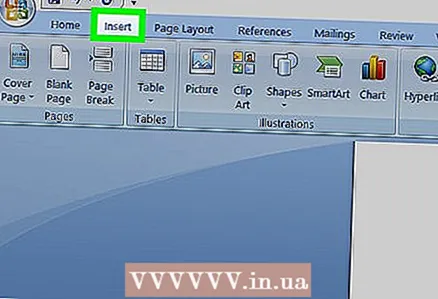 2 انقر فوق علامة التبويب إدراج في شريط الأدوات أعلى النافذة.
2 انقر فوق علامة التبويب إدراج في شريط الأدوات أعلى النافذة.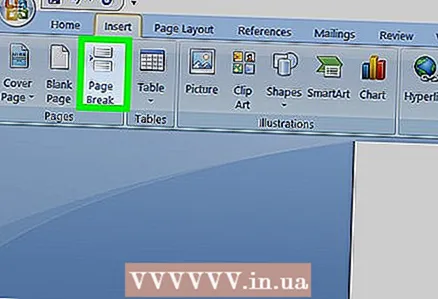 3 انقر فوق زر فاصل الصفحة على شريط الأدوات. يبدو هذا الزر مثل النصف السفلي من إحدى الصفحات أعلى النصف العلوي من صفحة أخرى. سيؤدي هذا الزر إلى إنشاء صفحة جديدة وإنهاء الصفحة السابقة.
3 انقر فوق زر فاصل الصفحة على شريط الأدوات. يبدو هذا الزر مثل النصف السفلي من إحدى الصفحات أعلى النصف العلوي من صفحة أخرى. سيؤدي هذا الزر إلى إنشاء صفحة جديدة وإنهاء الصفحة السابقة.  4 انقر فوق علامة التبويب الروابط في شريط أدوات MS Word في الأعلى.
4 انقر فوق علامة التبويب الروابط في شريط أدوات MS Word في الأعلى. 5 انقر فوق الفهرس بجوار الزر "علامة عنصر" على شريط الأدوات "ارتباطات". يظهر مربع الحوار "الفهرس".
5 انقر فوق الفهرس بجوار الزر "علامة عنصر" على شريط الأدوات "ارتباطات". يظهر مربع الحوار "الفهرس".  6 حدد نوع المؤشر (مسافة بادئة أم لا). يعتبر المؤشر ذي المسافة البادئة أكثر سهولة في القراءة ، بينما يشغل المؤشر غير ذي المسافة البادئة مساحة أقل على الصفحة.
6 حدد نوع المؤشر (مسافة بادئة أم لا). يعتبر المؤشر ذي المسافة البادئة أكثر سهولة في القراءة ، بينما يشغل المؤشر غير ذي المسافة البادئة مساحة أقل على الصفحة. - أثناء تغيير الفهرس ، سترى مجموعة متنوعة من الأنماط والتنسيقات في نافذة Sample Printed Document.
 7 اختر نمط فهرس من مربع التنسيقات. اختر نمطًا من التنسيقات المحددة مسبقًا لتخصيص الفهرس الخاص بك.
7 اختر نمط فهرس من مربع التنسيقات. اختر نمطًا من التنسيقات المحددة مسبقًا لتخصيص الفهرس الخاص بك. - يمكن للمستخدمين إنشاء أسلوبهم الخاص. للقيام بذلك ، حدد تنسيق "من النموذج" ، ثم انقر فوق الزر "تغيير ...". بعد ذلك ، يمكنك تغيير الخط والتباعد والأسلوب لجميع المؤشرات الرئيسية والثانوية ، وبالتالي إنشاء التنسيق الخاص بك.
- قبل اتخاذ قرار بشأن اختيارك للتنسيق ، قم بمراجعته في نافذة "نموذج مستند مطبوع".
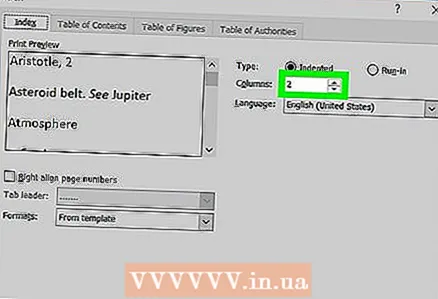 8 قم بتغيير عدد الأعمدة. قم بزيادة عدد الأعمدة في مربع الأعمدة لشغل مساحة أقل ، أو قم بتعيين عدد الأعمدة على تلقائي.
8 قم بتغيير عدد الأعمدة. قم بزيادة عدد الأعمدة في مربع الأعمدة لشغل مساحة أقل ، أو قم بتعيين عدد الأعمدة على تلقائي.  9 انقر فوق موافق. سيؤدي هذا إلى إنشاء صفحة فهرس مع جميع الفهارس ذات العلامات وأرقام الصفحات المقابلة. استخدم هذا الفهرس للبحث عن الصفحات التي تذكر المصطلحات والمفاهيم الهامة.
9 انقر فوق موافق. سيؤدي هذا إلى إنشاء صفحة فهرس مع جميع الفهارس ذات العلامات وأرقام الصفحات المقابلة. استخدم هذا الفهرس للبحث عن الصفحات التي تذكر المصطلحات والمفاهيم الهامة.
تحذيرات
- سيؤدي وضع علامة على إدخالات الفهرس إلى تمكين خيار إظهار كافة أحرف التنسيق تلقائيًا. يمكن إيقاف تشغيله في أي وقت من خلال النقر على أيقونة الفقرة في علامة التبويب "الصفحة الرئيسية".



